🐼
npmまとめ!
はじめに
npmについて整理したかったので書いてみました!!
npm(Node Package Manager)とは?
- Node.jsのパッケージ管理ツール
- パッケージのインストール、アンインストール、バージョンの管理などが可能
- Node.jsをインストールすると同時にnpmもインストールされる
Node.jsのインストール
nodebrew,nodenvともにNode.jsのバージョン管理ツールです。
nodenvは作業ディレクトリごとに自動で指定したNode.jsのバージョンに切り替えてくれます。
nodenv経由でインストールしたい方はこちら
→nodenvでNode.jsをインストールする方法
nodebrew経由でインストールしたい方はこちら
→nodebrew経由でNode.jsをインストールす方法
npmコマンド
$ npm コマンド [オプション]
// npmのバージョンの確認
$ npm -v
パッケージのインストール
インストール方法は2つある
| インストール方法 | 説明 |
|---|---|
| グローバルインストール | • パッケージは全てのプロジェクト(ディレクトリ)で利用可能 • パッケージは指定したルートの先のnode_modulesに保存される • 保存先は変更可能 |
| ローカルインストール | • パッケージはインストールした作業ディレクトリで利用可能 • 作業ディレクトリのnode_modulesに保存される |
グローバルインストール
$ npm install -g パッケージ名
ローカルインストール
$ npm install パッケージ名
複数インストールする際は半角スペースあける
$ npm install パッケージ名 パッケージ名
パッケージのバージョンを指定していする際は@をつけて指定する
$ npm install パッケージ名@バージョン
インストールのオプションとショートカット
- インストールの際オプションを指定することで本番環境用、開発環境用など区別して保存可能
-
package.jsonのdependencies→ 本番環境用 -
package.jsonのdevDependencies→ 開発環境用 - 本番環境用はプロジェクト複製の際に
npm installコマンドでインストールされる - 開発環境用のパッケージは複製の際
npm installコマンドでインストールされるが、インストールの際に--productionオプションを指定するとインストールされない
| オプション | ショートカット | 説明 |
|---|---|---|
| --save | -S | • packahge.json の dependenciesに保存される • prodはprodaction (本番環境) の意味をもつ |
| --save-dev | -D | • package.json の devDependencies に追加される • devはdevelopment (開発環境) の意味をもつ |
インストール先の確認
グローバルインストール先確認
$ npm root -g
ローカルインストール先確認
$ npm root
インストールされているパッケージの確認
グローバルインストールを確認したい場合
$ npm list -g --depth=0
ローカルインストールを確認したい場合
$ npm list
アンインストール方法
| コマンド | ショートカット |
|---|---|
| uninstall | un |
| remove | rm |
※ 以下removeでも可能
//グローバルインストールのパッケージをアンインストール
$ npm uninstall -g パッケージ名
$ npm un -g パッケージ名
//ローカルインストールのパッケージをアンインストール
$ npm uninstall パッケージ名
$ npm un パッケージ名
//dependenciesからアンインストールする場合
$ npm uninstall --save パッケージ名
$ npm uninstall -S パッケージ名
//devDependenciesからアンインストールする場合
$ npm uninstall --save-dev パッケージ名
$ npm uninstall -D パッケージ名
npm installでできること
- node_modelesのインストール(プロジェクトを手元の環境で動かす際に必要)
-
package.jsonに記載されているパッケージをインストール -
package-lock.jsonでバージョンを指定していなければ最新バージョンがインストールされる - コピー元のバージョンと同一のものを使いたい場合
package-lock.jsonでバージョン指定する
$ npm install
package.jsonの作成(初期化)
-
npm initでパッケージに関する情報が記述されているpackage.jsonが作成される - 生成される際にプロジェクトについて、初期情報を設定する
$ npm init
質問に答えていき、答えた内容のpackage.jsonが作成される
$ npm init
This utility will walk you through creating a package.json file.
It only covers the most common items, and tries to guess sensible defaults.
See `npm help json` for definitive documentation on these fields
and exactly what they do.
Use `npm install <pkg>` afterwards to install a package and
save it as a dependency in the package.json file.
Press ^C at any time to quit.
package name: プロジェクト名
version: (1.0.0)
description:
entry point: (index.js)
test command:
git repository:
keywords:
author:
license:
{
"name": "プロジェクト名",
"version": "1.0.0",
"description": "",
"main": "index.js",
"scripts": {
"test": "echo \"Error: no test specified\" && exit 1"
},
"author": "",
"license":
}
package.json
- インストールされたパッケージのバージョン情報が記載される
- バージョン管理、編集が可能
| 各項目 | 説明 |
|---|---|
| name | 名前 |
| version | バージョン |
| description | 説明 |
| main | エントリポイント |
| scripts | コマンドで実行するスクリプト |
| keywords | パッケージ検索に使用されるキーワード |
| author | 制作者 |
| license | ライセンス |
| dependencies | • 本番環境で使用すパッケージの一覧 • npm install [オプションなし または --save-prod]を実行した際に追加される |
| devDependencies | • 開発環境で使用するパッケージの一覧 npm install [ --save-dev]を実行した際に追加される |
package-lock-json
-
npm installはpackge-lock.jsonが存在する場合これを元にパッケージをインストールする - プロジェクトを複製(共同開発、クローン)する際に、複製先と同一のバージョンを使用したい際に指定する
-
packge-lock.jsonが存在しない場合package.jsonを元に最新のパッケージのバージョンがインストールされる
npm-scripts
-
package.jsonのscriptsの項目で実行したい処理を指定できる - 実行するコマンドとそのコマンドで実行したい処理を記載する
→公式ドキュメント scripts
→Node.jsユーザーなら押さえておきたい npm-scriptsのタスク実行方法まとめ
npmの設定を確認する方法
//環境設定確認
$ npm config --global list
//設定全て表示
$ npm config ls -l
グローバルインストール先の変更の仕方
①インストール先確認
グローバルインストール先ファイル確認
$ npm config --global get prefix
②設定ファイルの書き換え
上書きしたい場合は> 追記したい場合は>>
$ npm config set --global prefix= インストールしたい場所のパス
または
$ echo "prefix = インストールしたい場所のパス" >> ~/.npmrc
③global.module.pathsの確認
//Node.jsのglobal.module.paths確認
$ node
> global.module.paths
※Node.jsのglobal.module.pathsの中にnpm root -gのパスが登録されていなければ通す必要があります。
Node.jsのglobal.module.pathsにパスがなかった時、下の記事を参考にしてみてください。
→Node.js グローバルインストールでハマった
.npmrc
- npmの設定ファイル
- npmは、コマンドライン、環境変数などnpmrcファイルから設定を取得する
- npm configコマンドを使用してnpmrcファイルの内容を更新・編集が可能
現在の設定を確認
$ npm config --global list
デフォルトの設定全て表示
$ npm config ls -l
.npm
- ファイルのキャッシュ管理
→公式ドキュメント npmrc
→project毎のnpmコマンドをいい感じにするnpmrc & config達
参考記事
npm の基本的な使い方
npmについてのまとめ
npmのあまり知られてない機能 10選
初めてのnpm パッケージ公開
Resolving EACCES permissions errors when installing packages globally
npm -g で グローバルじゃなくてユーザー空間を使う
npmパッケージのインストール場所を変える方法

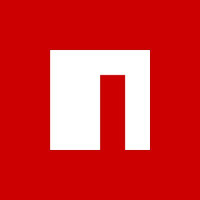

Discussion